Facebook: Πώς να αλλάξετε το όνομά σας στο κοινωνικό δίκτυο, Tutorial: Πώς να αλλάξετε το όνομά σας στο Facebook?
Tutorial: Πώς να αλλάξετε το όνομά σας στο Facebook
Στο Facebook, κάθε χρήστης έχει ένα προφίλ με το όνομα χρήστη του, το οποίο επιλέγεται κατά τη δημιουργία του προφίλ. Για να προσαρμοστεί στις ανάγκες όλων, η πλατφόρμα προτείνει να τροποποιήσει το όνομα του προφίλ, να προσθέσει ένα ψευδο, να αλλάξει το όνομα χρήστη του και ακόμη και να δώσει ένα άλλο όνομα στη σελίδα του. Ωστόσο, αυτές οι αλλαγές υπόκεινται σε κανόνες Facebook.
Facebook: Πώς να αλλάξετε το όνομά σας στο κοινωνικό δίκτυο
Το Facebook σας επιτρέπει να αλλάξετε το όνομά σας μία φορά κάθε εξήντα ημέρες, υπό την προϋπόθεση ότι σέβεστε ορισμένες προϋποθέσεις. Η αλλαγή είναι πολύ απλή: σας δίνουμε τη διαδικασία που θέλετε να αλλάξετε το όνομά σας στο Facebook από το Android Smartphone ή τον υπολογιστή σας. Αλλά και οι συνθήκες που πρέπει να γνωρίζετε.
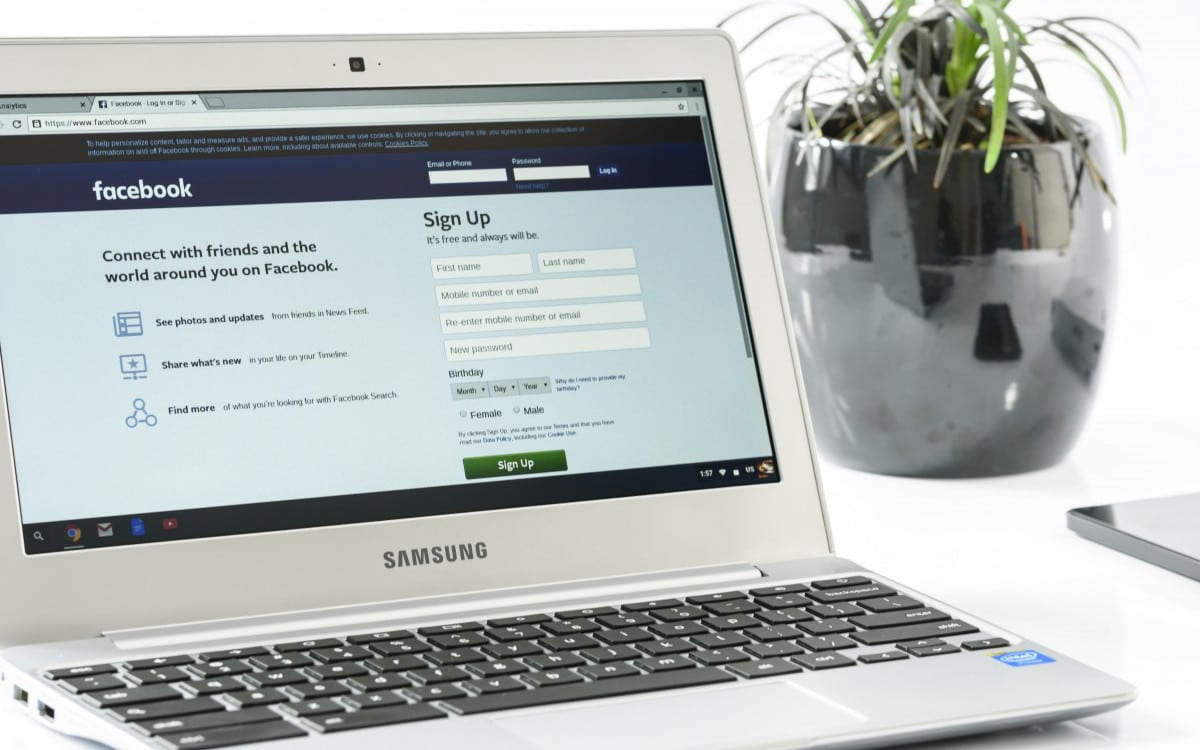
Θέλετε να αλλάξετε το όνομά σας στο Facebook ? Αφού έφυγε από το πεδίο δωρεάν στους χρήστες του στα πρώτα χρόνια της ύπαρξής του, το κοινωνικό δίκτυο στη συνέχεια τους ενθάρρυνε να δώσουν το πραγματικό τους όνομα, πηγαίνοντας μέχρι και να περιορίσουν τον αριθμό των πιθανών αλλαγών. Σήμερα οι κανόνες που ορίζονται από το Facebook είναι σχετικά ευέλικτοι: μπορείτε να αλλάξετε το όνομά σας μία φορά κάθε 60 ημέρες αν το επιθυμείτε. Που είναι πολύ χρήσιμο σε περίπτωση αλλαγής πολιτικού καθεστώτος, αλλά και με απλή φαντασία, ή αν θέλετε σκόπιμα να είστε εύκολο να βρείτε από οποιονδήποτε.
Δείτε πώς να κάνετε:
Πώς να αλλάξετε το όνομά σας στο Facebook από τον υπολογιστή
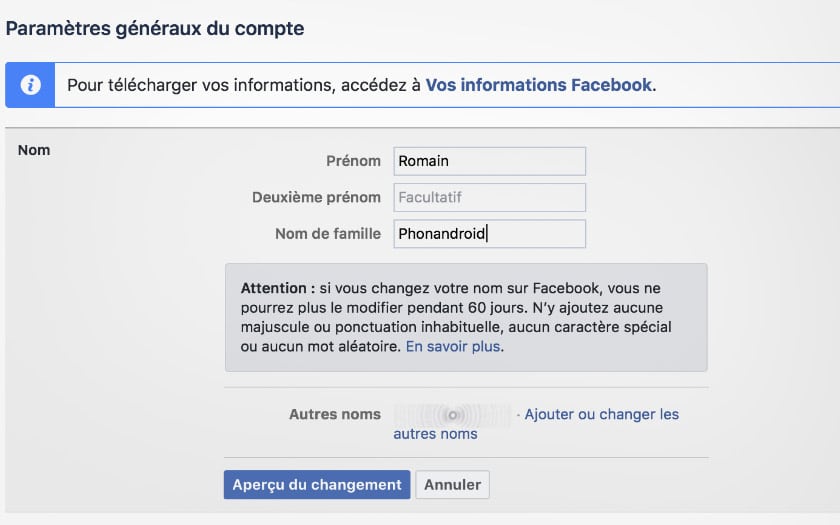
Για να αλλάξετε το όνομά σας στο Facebook από τον υπολογιστή:
- Κάντε κλικ εδώ για να αποκτήσετε πρόσβαση στη δεξιά ενότητα των ρυθμίσεων του λογαριασμού σας
- Εισαγάγετε τα νέα σας επώνυμα, το όνομα και ενδεχομένως το δεύτερο όνομα
- Μπορείτε επίσης να προσθέσετε άλλα ονόματα που θα σας επιτρέψουν να συναντήσετε (για παράδειγμα το όνομα σκηνής, το ψευδώνυμο κ.λπ.)
- Κάντε κλικ στο Επισκόπηση αλλαγής
- Επικυρώνω
Η άφιξη της νέας διεπαφής Facebook δεν αλλάζει τη διαδικασία, όπως μπορείτε να δείτε στο παρακάτω στιγμιότυπο οθόνης. Μπορεί να βρεθεί πρόσβαση στις παραμέτρους λογαριασμού, όπως πάντα στο επάνω δεξιά της διεπαφής.
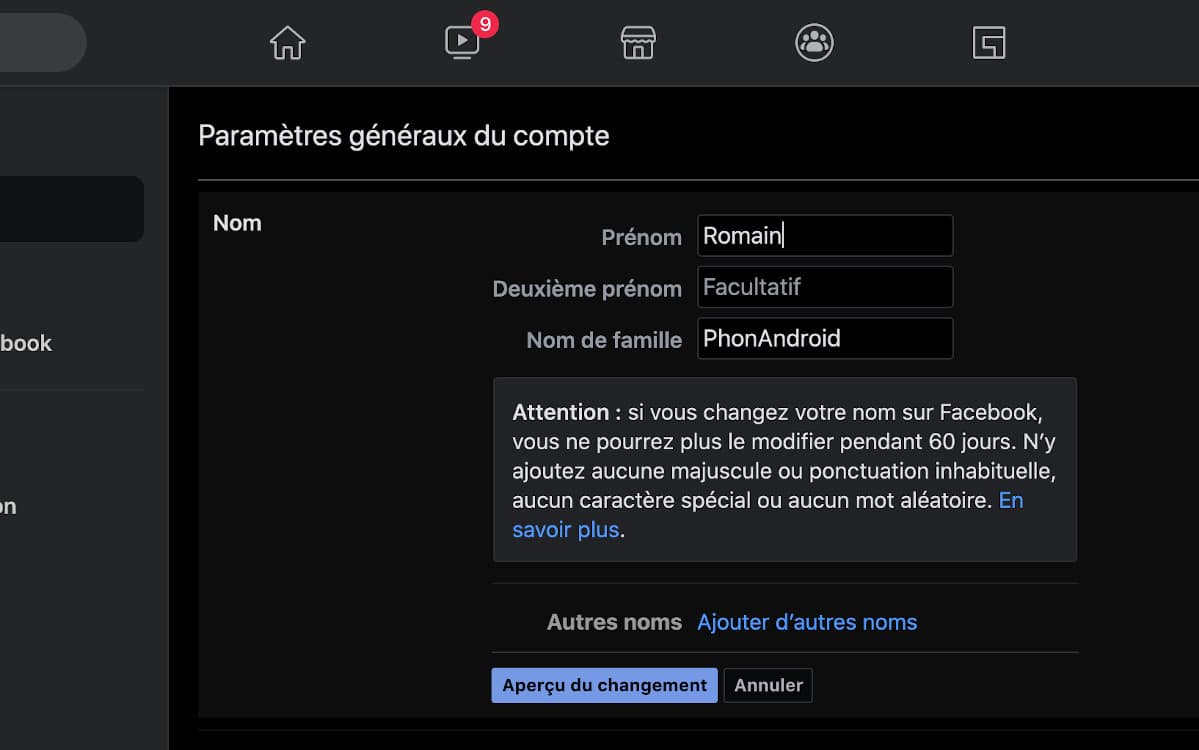
- Κάντε κλικ στο επάνω δεξιά, στο μπλε βέλος για να εμφανιστεί το μενού
- Επιλέγω Παραμέτρους και εμπιστευτικότητα
- Τέλος επιλέξτε Ρυθμίσεις Για να αποκτήσετε πρόσβαση στην ίδια σελίδα όπου εισάγετε νέες πληροφορίες
Πώς να αλλάξετε το όνομά σας στο Facebook από ένα smartphone Android ή iPhone
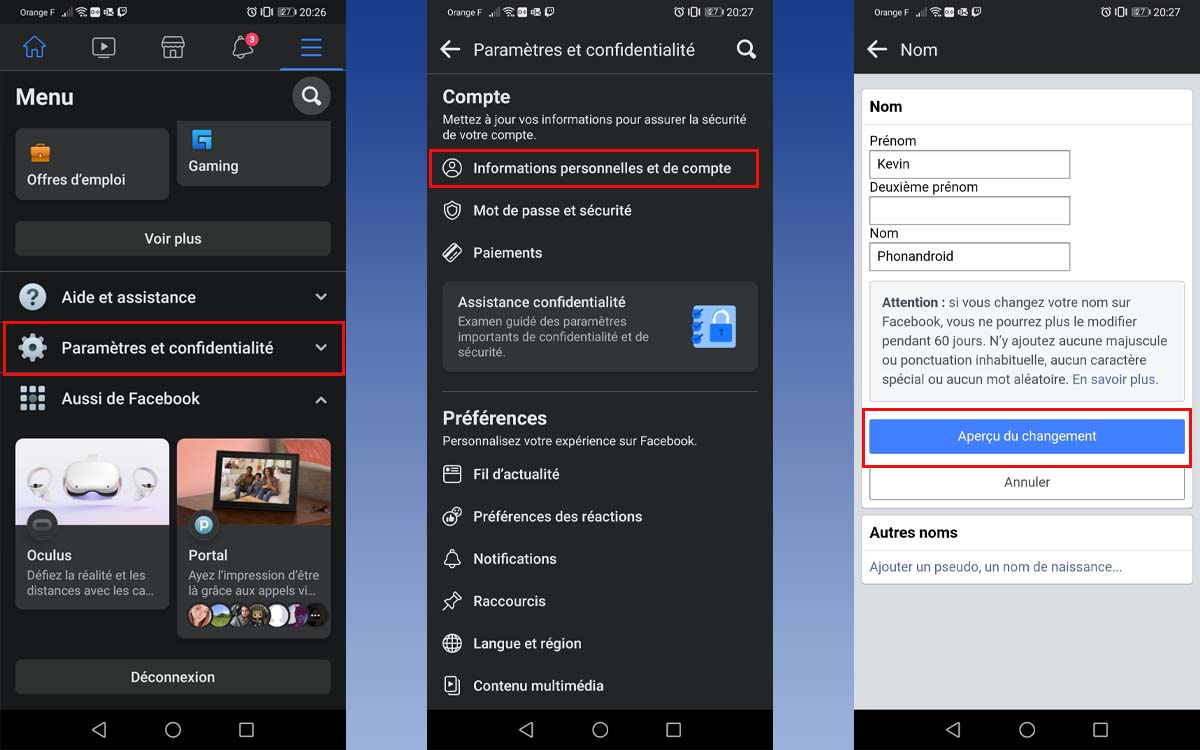
Για να αλλάξετε το όνομά σας από ένα smartphone Android ή iPhone:
- Ανοίξτε την εφαρμογή Facebook για smartphone
- Μεταβείτε στο εικονίδιο ≡ στο επάνω δεξιά ή κάτω δεξιά ανάλογα με την έκδοσή σας
- Μετακινηθείτε προς τα κάτω και αγγίξτε Ρυθμίσεις και εμπιστευτικότητα> Ρυθμίσεις> Λογαριασμός
- Εδώ, πηγαίνετε στην καρτέλα Προσωπικά και στοιχεία λογαριασμού
- Αγγίξτε το όνομά σας και στη συνέχεια αλλάξτε το
- Αφή Επισκόπηση αλλαγής Στη συνέχεια, επικυρώστε με τον κωδικό πρόσβασής σας έτσι ώστε η αλλαγή να είναι αποτελεσματική
Αλλάξτε το όνομά σας στο Facebook: Οι συνθήκες που πρέπει να γνωρίζετε
A priori, δεν είναι δυνατόν να επιλέξετε πολύ φανταστικά ονόματα στο Facebook. Το κοινωνικό δίκτυο δίνει τις συνθήκες του. Έτσι το όνομα δεν πρέπει να περιλαμβάνει:
- Σύμβολα, αριθμοί, ασυνήθιστα κεφαλαία γράμματα, χαρακτήρες διπλής ή στίξης
- Ειδικοί χαρακτήρες που δεν ανήκουν στην ίδια γλώσσα
- Τίτλοι οποιουδήποτε είδους (δεν μπορούμε, a priori, να ονομάζουμε “master” για παράδειγμα)
- Λέξεις ή εκφράσεις αντί για ένα όνομα
- προσβλητικές ή σαφείς λέξεις οποιουδήποτε είδους
Φυσικά, αυτοί οι κανόνες είναι περισσότερο ή λιγότερο σεβαστοί, ιδίως όσον αφορά τα τελευταία δύο (μερικά παιχνίδια λέξεων χαρούμενα περάσει λογοκρισία …). Υπό τις συνθήκες του, Το Facebook καθορίζει επίσης ότι το όνομα πρέπει να αντιστοιχεί σε αυτό στο έγγραφο ταυτότητάς σας. Και απαγορεύεται τυπικά να προσποιείται ότι είναι κάποιος άλλος. Και πάλι, οι περιπτώσεις στις οποίες το Facebook θα σας ρωτήσει πραγματικά για τα έγγραφα ταυτότητάς σας είναι εξαιρετικά σπάνια – αυτό δεν συμβαίνει ποτέ για μια απλή αλλαγή ονόματος και αυτό φαίνεται, είμαστε σίγουροι, σε αυτό που μερικοί από τους φίλους σας.
Σε κάθε περίπτωση Σημειώστε ότι τα αιτήματα υποστήριξης εγγράφων δεν σας δεσμεύουν νόμιμα : Και ότι έχετε πάντα την επιλογή – ακόμη και ενοχλητική – για να διαγράψετε τον λογαριασμό σας εάν δεν θέλετε να αποκαλύψετε την πραγματική σας ταυτότητα σε περίπτωση που το Facebook απαιτεί την ταυτότητα σας.
Πόσες φορές μπορούμε να αλλάξουμε το όνομά σας στο Facebook: είναι απεριόριστο ?
Θέλετε να αλλάξετε από καιρό σε καιρό για να μην ρυθμίσετε τον εαυτό σας σε μια ταυτότητα στο κοινωνικό δίκτυο ? Μπορεί να μην είναι ο καλύτερος τρόπος για να προχωρήσετε: Μόλις αλλάξετε το όνομά σας, ακόμα και αν ο τελευταίος περιέχει σφάλμα, Δεν θα είστε πλέον σε θέση να ζητήσετε από το Facebook να αλλάξει ξανά το όνομα για 60 ημέρες. Εκτός από αυτόν τον κανόνα, a priori, είναι δυνατόν να αλλάξετε το όνομά του απεριόριστο αριθμό φορές.
- Μοιραστείτε μετοχή ->
- Tweeter
- Μερίδιο
- Αποστολή σε έναν φίλο
Tutorial: Πώς να αλλάξετε το όνομά σας στο Facebook ?
Στο Facebook, κάθε χρήστης έχει ένα προφίλ με το όνομα χρήστη του, το οποίο επιλέγεται κατά τη δημιουργία του προφίλ. Για να προσαρμοστεί στις ανάγκες όλων, η πλατφόρμα προτείνει να τροποποιήσει το όνομα του προφίλ, να προσθέσει ένα ψευδο, να αλλάξει το όνομα χρήστη του και ακόμη και να δώσει ένα άλλο όνομα στη σελίδα του. Ωστόσο, αυτές οι αλλαγές υπόκεινται σε κανόνες Facebook.
Γιατί να αλλάξετε το όνομά σας στο Facebook ?
Διάφοροι λόγοι μπορεί να οδηγήσουν σε επιθυμία να τροποποιήσουν το όνομά του στο Facebook:
- Αλλαγή γλώσσας
- Έλλειψη ορθογραφίας κατά τη δημιουργία του προφίλ
- Αλλαγή της οικογενειακής κατάστασης ή της εταιρικής ονομασίας
- Περιορίστε την πρόσβαση στο προφίλ του
Το Facebook, ωστόσο, ζητά από τους χρήστες του να εισάγουν το όνομα που χρησιμοποιούν σε καθημερινή βάση και απαιτείται επίσης φωτογραφία ενός εγγράφου ταυτότητας όταν ζητά αλλαγή. Ο στόχος είναι η προστασία άλλων χρηστών από κλοπή ταυτότητας ή απάτες. Ωστόσο, ο χρήστης μπορεί να ζητήσει από το Facebook να καταστρέψει τη φωτογραφία αυτού του εγγράφου ταυτότητας τριάντα ημέρες μετά την αποστολή ελέγχοντας ένα απλό πλαίσιο.
Μόλις αλλάξει το όνομα, δεν μπορεί πλέον να αλλάξει για εξήντα ημέρες.
Είναι επίσης δυνατό να τροποποιήσετε το όνομα χρήστη σας: Αυτό είναι το όνομα που εμφανίζεται στο τέλος της διεύθυνσης URL του προφίλ του Facebook και το οποίο μπορεί να χρησιμοποιηθεί στη γραμμή αναζήτησης για να βρείτε έναν χρήστη χωρίς να εμφανιστεί η λίστα των ομώνυμων του.
Αλλάξτε το όνομά σας στο Facebook από ένα smartphone ή έναν υπολογιστή
Είναι δυνατόν να αλλάξετε το όνομά σας και το όνομα χρήστη Facebook από έναν υπολογιστή ή ένα smartphone:
- Ανοίξτε την εφαρμογή ή τον ιστότοπο του Facebook
- Κάντε κλικ στη φωτογραφία του προφίλ του στο επάνω δεξιά σε έναν υπολογιστή ή στις 3 κατακόρυφες ράβδους στο smartphone
- Μεταβείτε στο “Παράμετροι και Εμπιστευτικότητα” κάνοντας κλικ στο γρανάζι, στη συνέχεια για δεύτερη φορά για να ανοίξετε τις παραμέτρους
- Μεταβείτε σε “Προσωπικά Πληροφορίες” που βρίσκονται στο “λογαριασμό ESPACE”
- Επιλέξτε λογαριασμό στο Facebook
- Κάντε κλικ στο “Όνομα”
- Εισαγάγετε το νέο όνομα ή το όνομα χρήστη
- Πατήστε “Ελέγξτε την αλλαγή” για να έχετε μια επισκόπηση του προφίλ με το νέο όνομα
- Επικύρωση κάνοντας κλικ στο “Αποθήκευση αλλαγών”
Σε περίπτωση σφάλματος, θα είναι πάντα δυνατή η επιστροφή στο προηγούμενο όνομα για σαράντα οκτώ ώρες. Μετά από αυτή την περίοδο, θα χρειαστεί να περιμένετε εξήντα ημέρες για οποιαδήποτε τροποποίηση.
Προσθέστε ένα ψευδώνυμο ή άλλο όνομα στο προφίλ σας
Στο Facebook, είναι δυνατόν να προσθέσετε “ένα άλλο όνομα” στο προφίλ σας:
- Δείξτε το προφίλ σας στο Facebook κάνοντας κλικ στην φωτογραφία του προφίλ στο επάνω δεξιά του Facebook σε έναν υπολογιστή ή στις τρεις κατακόρυφες ράβδους στο smartphone
- Μεταβείτε στην ενότητα “About”
- Κάντε κλικ στο “Λεπτομέρειες για εσάς”
- Παρακάτω “Άλλα ονόματα”, κάντε κλικ στο “Προσθήκη ψευδώνυμου, ένα όνομα γέννησης …”
- Επιλέξτε τον επιθυμητό τύπο ονόματος
- Εισαγάγετε το άλλο όνομα
- Ελέγξτε το πλαίσιο “Εμφάνιση προφίλ”, αυτό θα εμφανίσει το άλλο όνομα στο επάνω μέρος του προφίλ, δίπλα στο όνομα του προφίλ. Διαφορετικά, το άλλο όνομα θα εμφανίζεται μόνο στην ενότητα “Σχετικά” και τα αποτελέσματα της έρευνας
- Τέλος, αποθηκεύστε τις αλλαγές
Πώς να αλλάξετε το όνομα της σελίδας σας στο Facebook ?
Μόνο ο διαχειριστής σελίδας μπορεί να τροποποιήσει το όνομα. Για να το κάνετε αυτό, πρέπει να μεταβείτε στον ιστότοπο Facebook και όχι στην εφαρμογή:
- Ανοίξτε τη σελίδα Facebook
- Μεταβείτε στο “Σχετικά με τη σελίδα” στα αριστερά
- Κάντε κλικ στο “Modify”, ακριβώς κάτω από το “Γενικό και το όνομα”
- Επιλέγοντας ένα όνομα που αντικατοπτρίζει πιστά το θέμα της σελίδας
- Κάντε κλικ στο “Ρωτήστε μια αλλαγή”
Είναι σημαντικό να σημειωθεί ότι η αλλαγή μπορεί να διαρκέσει έως και τρεις ημέρες, εφόσον το αίτημα εξετάζεται από το Facebook. Μόλις γίνει η τροποποίηση, θα χρειαστούν επτά ημέρες για να ζητήσετε ένα νέο.




